Nešiojamas kompiuteris su Windows 11
Galvoje sukasi naujas kompiuteris? Jis privalo būti su Windows 11 operacine sistema! Naujieji Windows 11 pasirodė ne vakar (pristatymo data 2021.10.05), todėl neverta jaudintis, kad kokia nors programa nebus pritaikyta ar neveiks.
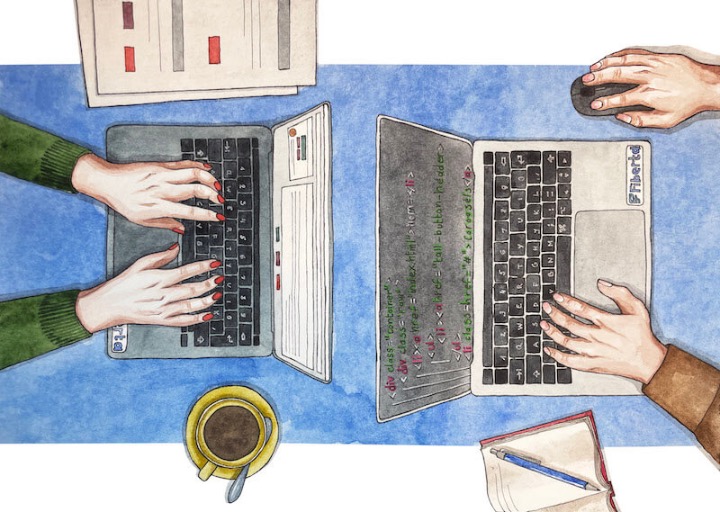
Verta naujinti net seną ir lėtą kompiuterį, nes nauja operacinė sistema reikalauja mažiau resursų ir daugiau pajėgumų gali skirti programoms. Dėl šios priežasties tikėtina, kad kompiuteris gali būti prikeltas antram gyvenimui. Norinčiam dirbti efektyviai ir lengvai Windows 11 sistema yra tiesiausias kelias, nes valdymas dar paprastesnis.
Nemėgstančiam pokyčių - naujuose Windows skirtumas tik apatinė meniu juosta, kuri yra centre lyg Macbook kompiuteriuose.
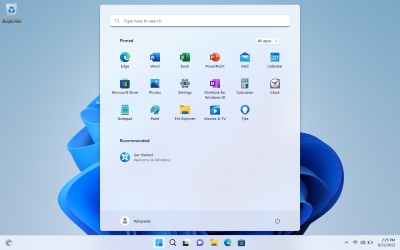
Visgi net ir šis nustatymas gali būti nesunkiai pakeistas į meniu lygiuotę kairėje. Daugiau irzulį įnešančių pasikeitimų nuo Windows 10 į Windows 11 neturėtų būti.

Windows 11 kompiuterio nustatymai
Naujas nešiojamas kompiuteris su Windows 11 nėra paruoštas darbui. Dėl šios priežasties nuomojamus kompiuterius paruošiame atlikdami naujinimus, pridėdami klaviatūros kalbas, nustatydami laiką ir kitas smulkmenas, kurios skubant atima daug brangaus laiko.
Kaip malonu nauju kompiuteriu pradėti dirbti nedelsiant! Vos 4 paprasti žingsniai padės užtikrintai ir lengvai pradėti darbus naujame kompiuteryje.

1. Nustatymai Windows 11 kompiuteryje
Šis žingsnis tikrai yra numeris vienas mūsų sąraše ir jis būtinas kiekvieno kompiuteriui. Nustatymai kuriuos atliekame:
Pridėti EN ir LT klaviatūros kalbas. Settings → Time & Language (Nustatymai → Kalbos).
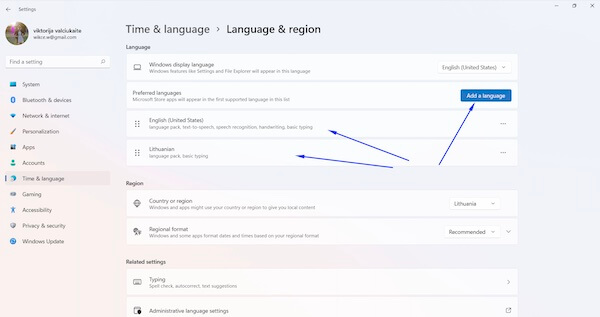
Nustatyti LTU laiką. Settings → Time & language → Date & time (Nustatymai → Laikas ir kalba → Data ir laikas).
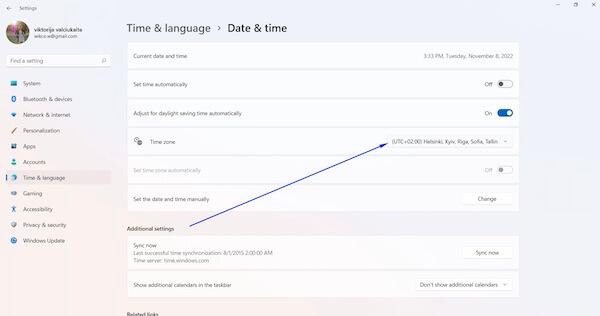
Išjungti startup apps. Tai reikalinga tam, kad nenaudojamos programos nebūtų automatiškai paleidinėjamos. Nustatymų paieškoje parašyk Startup apps ir deaktyvuok programų automatinį paleidimą.
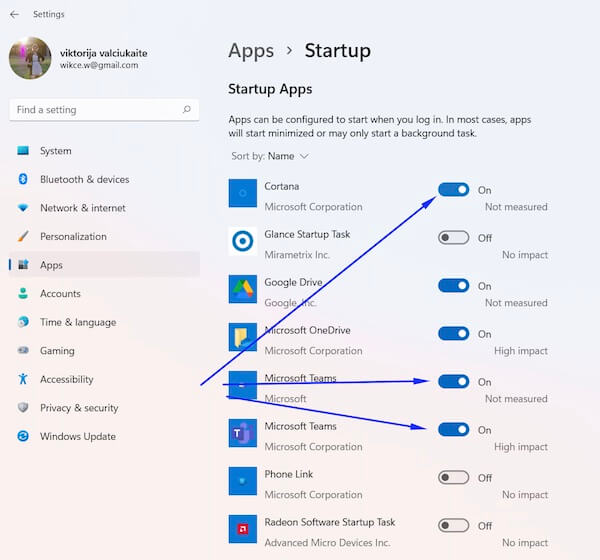
Išjungti saugumo pranešimus. Kartais gali reikėti atlikti naujinimus prieš išjungiant pranešimus. Spausk saugumo ikoną ir išjunk nepageidajamus pranešimus. Apačioje kairėje prie naudojamų programų ikonų rasi saugumo ikoną, spustelėk ją → Dismiss.
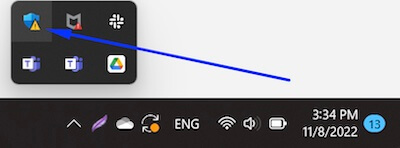
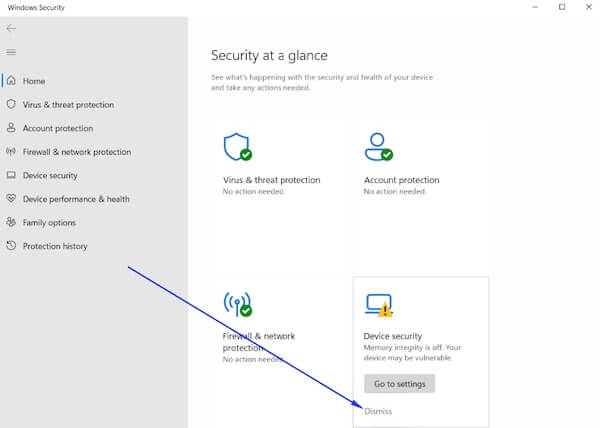
Ištrinti nereikalingas antivirusines programas. Vartotojų klasės kompiuteriuose įdiegtos programos, kurios po mėnesio rodo pranešimus ir prašo mokėti. Tai viena priežasčių, kodėl vartotojų klasės kompiuteris visgi yra žemesnės klasės ir jame pridedama visokio nereikalingo turinio. Rasti gali Settings → Apps→ Apps & features. Paspausk ant nepageidaujamos programos … → Uninstall.
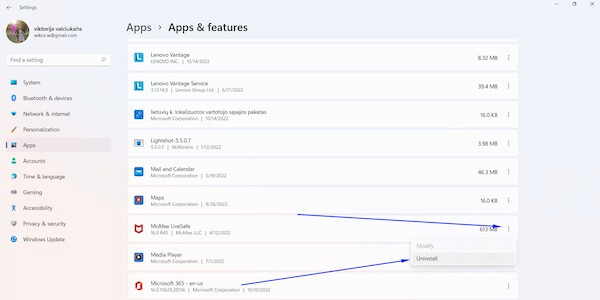
Išjungti arba nustatyti orų rodymą C. Maža smulkmena su kuria gyvensi ateinančius kelis metus - žiūrėdamas temperatūrą Farenheitais kasdien vien todėl, kad neatlieki reikiamo nustatymo?! Spausk … → Customize widget.
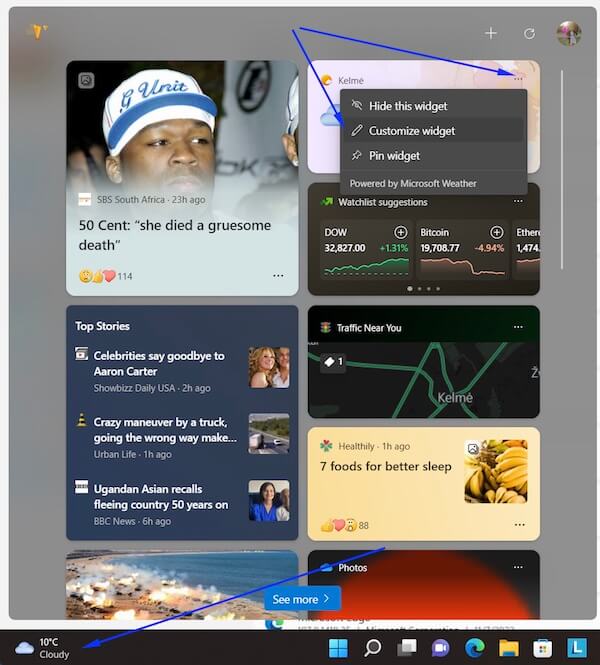
2. Operacinės sistemos atnaujinimai
Kompiuteris bus naujas tik atlikus Windows 11 naujinimus. Tai padaryti reikia: Settings → Windows Update (Nustatymai → Atnaujinimai).
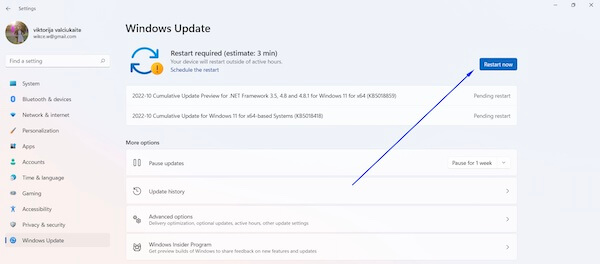
P.s. Svarbu paminėti, kad prijungus išorinius įrenginius kaip monitorius ar pelytė, reikia įsijungti atnaujinimus pakartotinai. Tikėtina, kad kompiuteris automatiškai ras įrenginių įskiepius driver.
3. Bazinės saugumo priemonės
Kompiuteris privalo būti su slaptažodžiu. Tai užtikrins minimalią būtiną prevenciją. Mano rekomendacija siekiant apsisaugoti kompiuterį sukuriant 2 tipų vartotojus:
Administratorius
Standartinis vartotojas
Abi paskyros turi skirtingus slaptažodžius. Dirbant kompiuteriu visuomet jungiamasi tik prie standartinio vartotojo paskyros (kurioje negalima diegti papildomų programų). Administratoriaus paskyra reikalinga tik tuomet, kai reikia diegti programas. Taip netyčia kompiuteris nepasigaus virusuotų programų, nes jų instaliacija bus sustabdyta. Norint įsidiegti programą reikės tik suvesti administratoriaus paskyros vardą ir slaptažodį.
Eik Settings → Account → Family & other users (Nustatymai → Paskyra → Šeima ir kiti vartotojai). Pasirink pridėti naują vartotoją Add account. Tai turi būti standartinis vartotojas, uždėk jam slaptažodį. Perkrovus kompiuterį pradėk naudoti paskyrą su standartiniu vartotoju (be administratoriaus teisių).
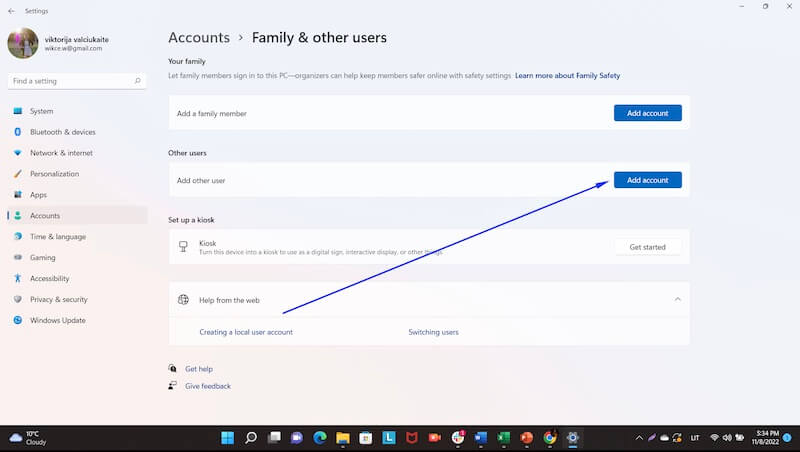
4. Biuro programų diegimas
Kad ir kokiomis programomis dirbi, rekomenduoju jas iškart įsidiegti naujame kompiuteryje. Taip būsi ramus ir tikras, kad jos prireikus darbai nesustos ir pakaks tik spustelėti programos ikoną. Kiekvienam dirbančiam kompiuteriu primygtinai rekomenduoju turėti:
Naršyklė Google Chrome. Juk ne veltui internete praleidžiama tiek daug laiko dirbant kompiuteriu. Prisijungus prie naršyklės su Gmail paskyra gyvenimas taps dar paprastesnis
Biuro programų paketas (MS Office 365 neabejotinas rinkos lyderis), tačiau yra ir nemokama alternatyva WPS Office. Įmonėje informaciją laikome debesyje ir naudojame Google Drive kartu su biuro programomis, kuri taip pat nemokama)
PDF failų skaityklė bei dokumentų pasirašymas. Populiariausia Adobe Acrobat PDF reader, kurioje nemokamai galima pasirašyti ir dokumentus.
ZIP, RAR archyvavimo programos. Rekomenduoju Winrar programą.
Kiekvienam pagal savo poreikius reikia permąstyti nuolat naudojamas programas ir pasipildyti diegiamų programų sąrašą. Vertėtų nepamiršti: Zoom (online susitikimams) | Viber, Facebook Messenger, Skype, WhatsApp (bendravimui) | VLC Media Player, Spotify (Media).
Nebūtinas, tačiau rekomenduotinas žingsnis norint greitesnio interneto. Reikia atnaujinti tinklo adapterio parametrus. Nustatymuose parašyk Network Connections. Tuomet dešiniu pelės klavišu Ethernet pasirink Properties. Pažymėk Internet Protocol Version ir spustelėk Properties. Pasirink Use the following DNS server ir parink 1.1.1.1, 1.0.0.1.
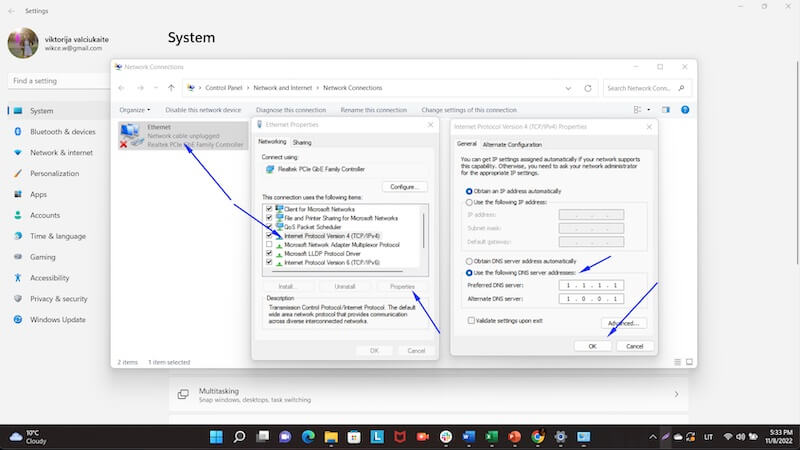
Nešiojamas kompiuteris atnaujinamas į Windows 11
Kalbant apie turimo kompiuterio naujinimą į Windows 11, tai atlikti labai paprasta.
Parašyk naršyklės paieškoje “Windows 11 download” arba spausk nuorodą https://www.microsoft.com/software-download/windows11 ir parsisiųsk Windows 11 Installation Assistant. Įdiegus programą, ji patikrins ar kompiuteryje veiks naujieji Windows.
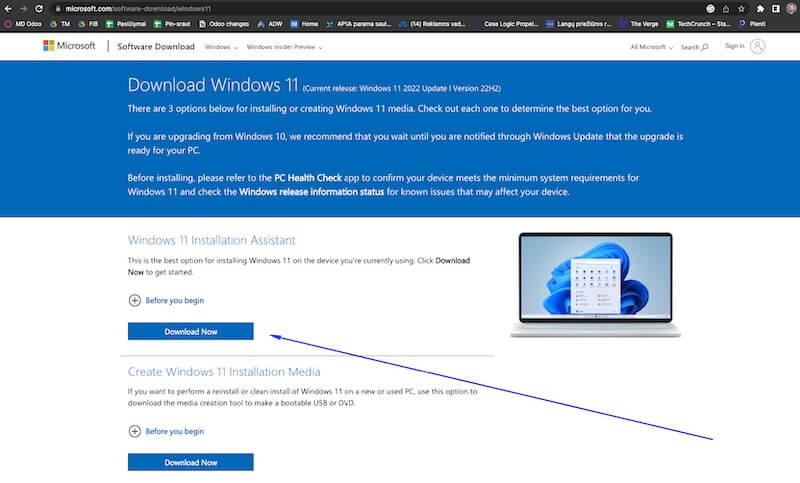
Parsisiuntęs ir įsirašęs programą turėsi tik patvirtinti naujinimą į Windows 11.
Priklausomai nuo kompiuterio modelio, kompiuteris papildomai gali paprašyti įdiegti Windows PC Health Check. Įdiegus spausk Check now ir grįžus į Windows 11 Installation Assistant programą galėsi siųstis Windows 11.
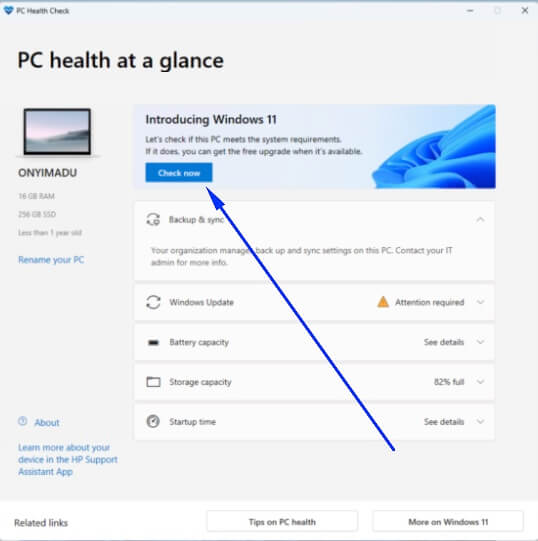
P.s. Jei dirbti senu kompiuteriu ir prieš tai reikia jį gerokai apsitvarkyti - kaip kompiuterį išsivalyti rašiau šiame straipsnyje.
Apibendrinant
Dirbti kirviu jo negalandant yra neprotinga, taigi nustok galvoti, kad naujinti kompiuterį yra beprasmiška. Tai būtinas darbas be kurio niekaip kitaip nepradėsi dirbti greičiau. Paskyręs minutę kitą Youtube peržiūrėti Windows 11 tips&tricks patarimus, nustebinsi ne tik aplinkinius savo žiniomis, bet ir gausi daug naudos!

Tautvydas
Vadovauja kompiuterių nuomos įmonei nuo 2015 m. Rašo apie nešiojamus kompiuterius, programas verslui ir knygų apžvalgas.
Nešiojamas kompiuteris su Windows 11